Novinka: HD-BOX AND-II XBMC - inovativní spojení
| Tiskčást 1. – základní popis
Když se před mnoha lety začaly objevovat satelitní přijímače, které měly otevřený operační systém Linux, znamenalo to významný posun ve využívání do té doby jednoúčelově zaměřené zařízení. Vývoj výpočetní techniky obecně umožnil výrobu chytrých zařízení, které se zabydlely hlavně v našich kapsách – mobilní telefony. S příchodem operačních systémů iOS (Apple) a Android (Google) telefony přestaly „pouze“ telefonovat a začaly sloužit k mnoho dalším činnostem, které chceme mít neustále po ruce a které, v kombinaci s mobilním připojením k Internetu, nám umožní být stále v kontaktu s okolném světem a přitom s sebou nenosit mnoho dalších přístrojů. Zároveň se tato potřeba projevuje tak, že svůj chytrý mobil téměř neodkládáme a potřebné informace získáváme a využíváme téměř nepřetržitě. Mnozí z uživatelů si již ani neuvědomují, že Android je vlastně upravený Linux a tím se dostáváme k jádru dnešní recenze – chytrým hlavám se podařilo přesunout Android i do satelitního přijímače a využít naplno odnož zvanou AndroidTV. Tím přijímačem je právě HD-BOX AND-II XBMC. Poslední 4 písmena pak naznačují, jaký velmi oblíbený nástroj převzal uživatelské rozhraní.

Tato recenze nebude jistě sloužit jako návod na užívání tohoto zajímavé stroje, ale pokusím se v ní popsat většinu možností, které by znalý a horlivý uživatel mohl využít. Dále předpokládám, že zákazník, který se zajímá o satelitní přístroj s operačním systémem Android už má méně nebo spíš více znalostí tohoto OS právě z prostředí chytrých mobilních telefonů. Díky této znalosti se používání tohoto přijímače stává naprostou rutinou a bez jakýkoliv návodů je uživatel schopen využívat všechny možnosti ihned a naplno.
Jako obvykle se v začátku budu věnovat hardwaru přijímače. Na samotné zajímavě graficky vybavené krabici bychom zmínku o Androidu hledali těžce, prozradí to jen fotka předního panelu přístroje, malý obrázek na horní části krabice a krátký popis na zadní straně (Android 4.0.3). Více prostoru je věnováno multimediální mu centru XBMC, které je sice silnou a významnou částí, nicméně hlavně jako jedna a mnoha nadstaveb Androidu, které si sami můžeme doinstalovat z prostředí Google Play obchodu.

Ve spodní části krabice je pak vidět rozmístění všech rozhraní na zadním panelu přijímače. Zadní strana krabice poskytuje základní popis funkcionalit a hardwarovou specifikaci (je upřesněna v závěru této recenze). V podstatě se dozvíme, že se jedná o jedno-tunerový přijímač se slotem pro vložení přístupové karty. Grafika předního panelu je omezena na čtyři osmi-segmentové číslice, které občas dokáží vykouzlit i nějaké to písmeno.
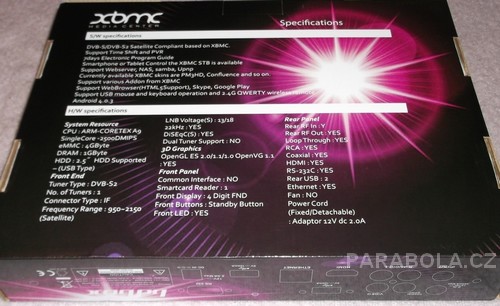
Po vybalení se před námi ocitne samotný přijímač, dálkový ovladač se dvěma AAA bateriemi, napájení zdroj 12V/2A, HDMI kabel a jednoduchá instalační příručka v angličtině – česká verze je dostupná pro stažení na Internetu. Oddělený napaječ se standardní úrovní 12V předurčuje přístroj i pro použití v karavanech nebo jiných místech s nedostupností 230V.

Přední panel přijímače má na sobě základní ovládací prvky – změnu hlasitosti, zapínání a vypínání, změnu kanálu, vstup a opuštění Menu a potvrzování nabídky.

Pod otevřenými dvířky předního panelu pak najdeme slot pro vložení přístupové karty a USB port, který má zvýšené napájení (max. 500mA) – což bohatě stačilo pro provoz přenosného USB pevného disku.

Na zadním panelu nejdeme běžná rozhraní pro připojení přijímače do domácí sestavy. USB konektory zde jsou vhodné spíše pro flash disky, neboť jejich napájecí zatížení může být max. 100 mA. Je také k nim možno připojit bezdrátové komponent, jako jsou např. myši, klávesnice, Wi-Fi a Bluetooth dongly apod… Oproti zvyklostem je digitální výstup zvuku vyveden pouze Cinch konektorem, ne opticky.

Vnitřní uspořádání je jednoduché, nejdůležitější komponenty jsou umístěno na základní desce, přední panel má vlastní desku, stejně jako slot přístupové karty.

Všechny konektory a nešroubované spoje jsou zakápnuty lepidlem, takže nehrozí jejich uvolnění při přepravě nebo manipulaci. To je další důvod se nebát používat tento přijímač v mobilních bytových jednotkách nebo kempech.

Základní desce dominuje chladič procesoru, okolo něhož jsou 4x 256 MB DDR3 čipy operační paměti a jeden čip paměti eMMC 4GB. Ostatní pomocné komponenty včetně tuneru jsou připájeny přímo k desce a tvoří ucelený komplex. Jen zadní konektory USB a RS232 jsou připojeny kabelem před konektory stejně jako přední deska panelu, slot přístupové karty a přední posílený USB port.

Dálkový ovladač je jednoduchý, přehledný a ergonomický. Jak budeme vidět níže, někdy jsou barevná tlačítka používána častěji a tak jejich umístění ve spodní části pod čísly může ovládání mírně znepříjemnit. Zajímavou funkcí je možnost použít ovladač jako myš stiskem stejného symbolu nad tlačítkem Home (Domeček). Občas se totiž stává, že při ovládání samotného Androidu se dostaneme do stavu, kdy přeskočit zadávací a potvrzovací pole pomocí kurzorových šipek je složité. V tomto případě stačí aktivovat mód „myš“, na obrazovce se objeví šipka myši a její pohyb se řídí kurzorovými tlačítky, Tlačítko OK pak slouží jako levé potvrzovací tlačítko myši. Do klasického režimu DO se dostaneme opětovným stiskem tlačítka „myš“ na DO.

Prodejce doporučuje, aby byl vždy přijímač aktualizován na nejnovější firmware. Ten je snadno dostupný na internetu stejně jako český návod na tuto činnost. Vše proběhlo bez problémů (popíši později) a přijímač se choval jako při prvním zapnutí.

Zde je potřeba nejprve projít krátkým průvodcem nastavení, již v tomto momentu doporučuji mít přijímač připojený k internetu, neboť některé komponenty se ihned při prvním spuštění samy aktualizují. V první kroku nastavujeme jazykové prostředí – toto nastavení je platné pouze pro multimediální modul XBMC, pokud chceme používat i Android v češtině, musíme projít jeho vlastním nastavením (viz později). I když jsem měl nastavenou češtinu v obou prostředích, občas jsem se dostal k nabídkám a popisům, které přeloženy nebyly. Na prostředí se stále pracuje a byl jsem ujištěn dodavatelem, že časté aktualizace v budoucnu vylepší nejen překlady…
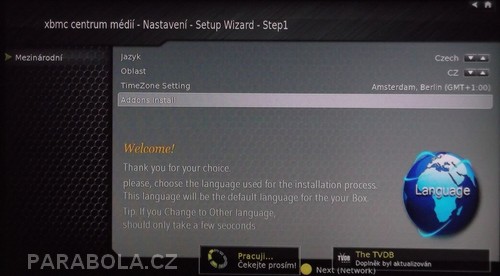
V dalším kroku nastavíme připojení přijímače k síti. Tento přijímač nemá vestavěný žádný wifi modul, takže nastavení těchto parametrů lze ignorovat. Pokud máte připojený kompatibilní USB WIFI dongle, pak můžete zvolit Váš přípojný bod a heslo.
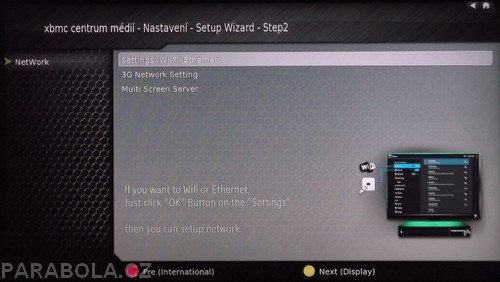
Ve třetím kroku můžeme upravit nastavení zobrazovací jednotky a dalších možných parametrů obrazu podle toho, na jaké televizi a v jaké rozlišení chceme obraz sledovat. Já jsem po celou dobu testování používal nastavení 1080p 50Hz a vždy byl obraz krásně čistý, plynulý a přesný.
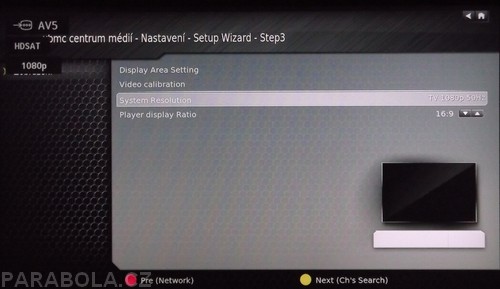
Poslední krokem je nastavení samotného satelitního tuneru a připojené antény a vyhledání požadovaných kanálů. Prohledávání bylo vcelku pomalé, protože přijímač postupně procházel všechny předdefinované transpondéry. Vzhledem k tomu, že se tato činnost neprovádí nijak často, jsem tuto pomalost mohl přehlédnout. Ve spodní části obrazovky vidíme možnost přecházet z jednoho kroku na jiný pomocí barevných tlačítek.
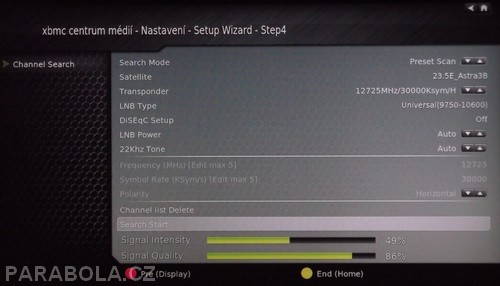
Pokud chceme ušetřit čas zdlouhavým prohledáním všech transpondérů na satelitu a stačí nám jen některý z poskytovatelů, pak můžeme využít jeden z předdefinovaných Fast Scanů.
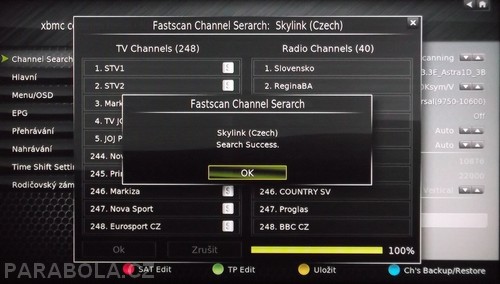
Vyhledání bylo přesné, seznam transpondérů každého satelitu je aktuální, takže přijímač našel všechny mnou požadované kanály.
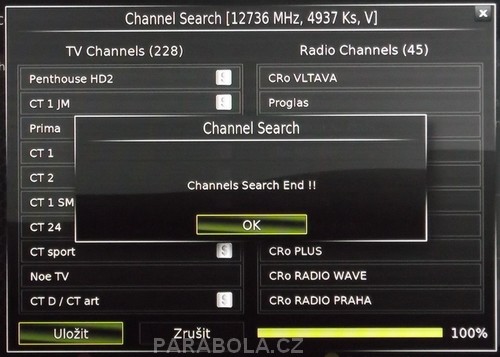
Po ukončení průvodce se zobrazí hlavní nabídka modulů XBMC multimediální centra.
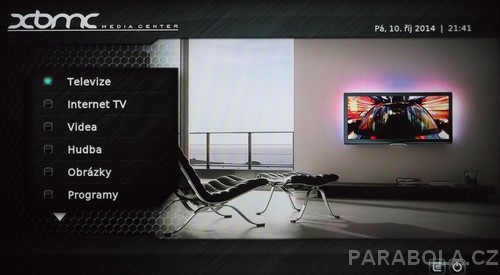
Ovládání všech modulů je zhruba stejné a intuitivní, příkazy dálkového ovladače jsou přesné a rychlé. Podle složitosti operace se může zadávání některých parametrů zpomalit, zvláště při použití virtuální klávesnice, není to však nijak dramatické. Přehled kanálů je jednoduchý a díky nástrojům na jeho úpravy lze vytvářet seznamy oblíbených kanálů nebo tyto kanály seskupovat podle žánrů.
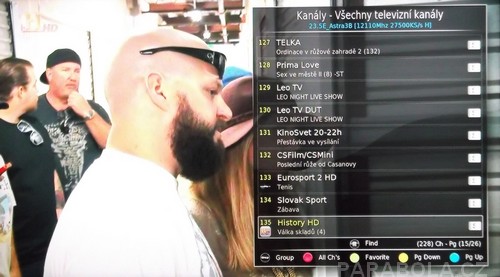
I když je obsah informačního pruhu velmi široký, je čtení některých parametrů obtížnější díky průhlednosti okna. V době testování jsem nenašel možnost tuto průhlednost zmírnit nebo odstranit.

V téměř všech nabídkách se ve větších či menších oknech stále zobrazuje zvolený pořad – ať už je to živé vysílání, IP TV, filmy nebo hudba. Tuto výhodu lze využít zejména u poslechu hudby v kombinaci s prohlížením obrázků.
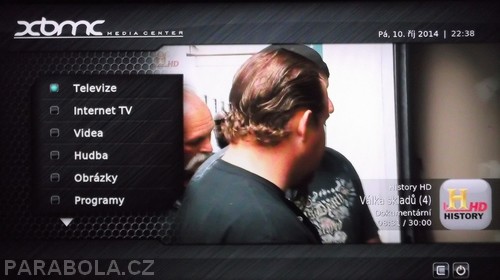
Pro živé satelitní vysílání je možné vyvolat rozšiřující Menu, kde máme podrobná nastavení. Tato nastavení jsou běžná a odpovídají úpravám prostředí obdobně jako u jiných satelitních přijímačů.
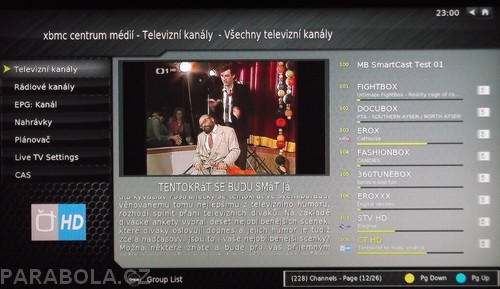
Stejně tak je použitelný i Elektronický programový průvodce, při jeho spuštění si však máme možnost zvolit, zda chceme využít data vysílaná satelitním providerem nebo se připojit na některé stránky z internetu, které také poskytují informace o vysílaných pořadech.
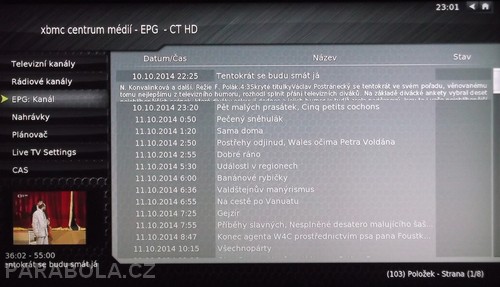
Z dalších možností nabídek bych chtěl vyzdvihnout nastavení CAS – jedná se o obsluhu vložených přístupových karet. O tuto obsluhu se stará speciální univerzální program, který si dokáže poradit s naprostou většinou známých kódovacích systémů a jejich karet. Já jsem použil rozšířenou českou kartu Skylink ICE a dekódování probíhalo vždy spolehlivě.
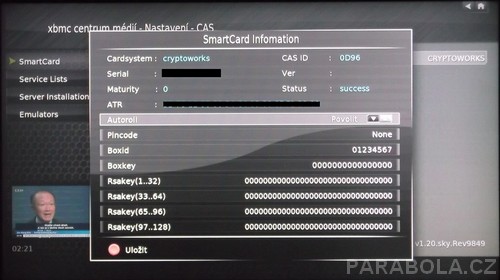
Při připojení přijímače na Internet je možno využívat komponenty a rozšiřující moduly, kterých je pro XBMC skutečně obrovské množství. Přijímač jich má již hodně předinstalováno, další si můžete stáhnout z Internetu a jednoduše do přijímače importovat. Okruh zájmů i funkcí je prakticky neomezený, vždy se moduly stahují zvlášť pro druh multimédia – video, hudba nebo obrázky. První samostatným celkem jsou tzv. IPTV – živá vysílání, distribuovaná přes Internet. Již v základu jich máme k dispozici několik stovek, můžeme si jej však libovolně rozšiřovat a upravovat.
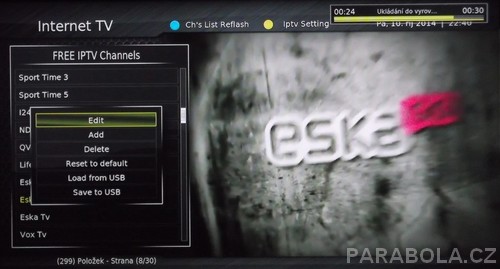
A mnohdy jsou k dispozici velmi zajímavé pořady, ke kterým bychom se jinak dostávali jen obtížně. Žánry jsou prakticky neomezené, doporučeném je jen kvalitní a průměrně rychlý Internet.
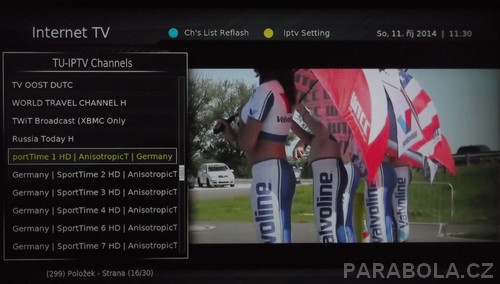
Při volbě Video/Filmy máme možnost přehrávat již uložené pořady různých formátů, při testech jsem nenarazil na žádný formát, se kterým by si přijímač neporadil. Vcelku jsem tohle od stroje, který si dělá velké ambice jako domácí multimediální centrum, očekával. Vcelku široký je i seznam možností, kde všude má přijímač soubory hledat (soubory obecně, nejen videa). Ať jsou to třeba disky připojené přímo k přijímači, sdílené na počítačích nebo uložené na síťových discích, přijímač je uměl najít a bez problémů přehrát odkudkoliv. Jediným omezením se může zdát pomalá síťová karta, která zvládne jen 100 Mbps, i když standardem už je dnes síť o rychlosti 1000 Mbps. Pokud však samotná síť není přetížena jiným přenosem dat, pak je rychlost interní síťové karty přijímače dostačující i pro přehrávání videí v plném HD rozlišení.
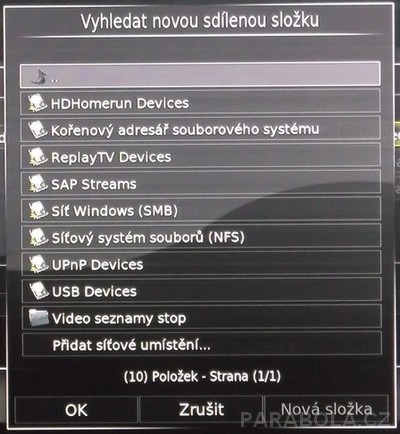
Nalezené soubory je pak možné třídit a různě zobrazovat informace o uložených filmech. Přijímač si sám vše potřebné stáhne opět z internetu a vzniká tak velmi zajímavá galerie informací, které nám mohou pomoci se rozhodnout, jaký film chceme právě sledovat.
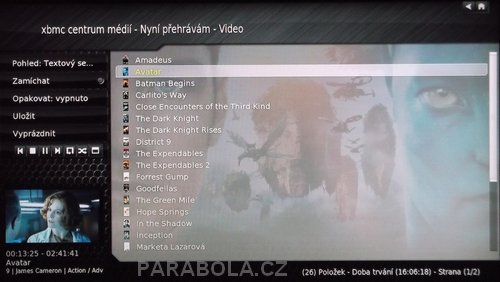
Samotné přehrávání je jednoduché a ovládání intuitivní, pro většinu funkcí najdeme odpovídající tlačítka na dálkovém ovladači. Opět mě trochu mrzí nemožnost upravit průhlednost informačního pruhu. Ten si však během sledování filmů zase tak často nezobrazujeme.

O něco horší jsou seznamy hudby, kdy se přijímač snaží vyčíst informace s MP3 tagů a pokud tam nejsou, pak jsem odkázáni jen na strohé seznamy. Výhodou však je, že můžeme nechat hudbu hrát a přepnout se třeba na prohlížení obrázků z Internetu nebo z úložiště svých vlastních fotek.
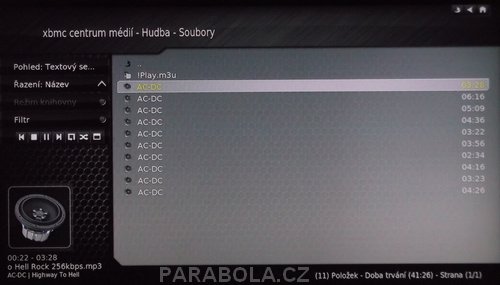
Seznamy obrázků a fotek jsou opět přehledné a my v nich dokonce můžeme i vyhledávat. Prohlížení můžeme provádět buď jednotlivě pomocí tlačítek DO nebo si nechat automaticky vyměňovat fotky po zadaném čase.
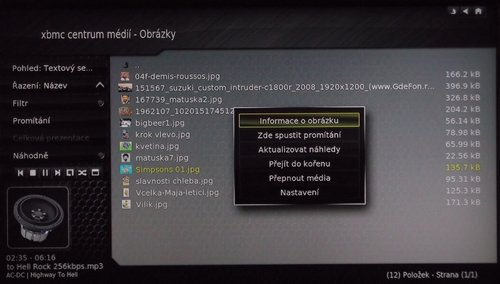
Zvláštní kapitolu nabídky tvoří počasí, kdy si můžeme definovat zdroje dat i místa, pro která chceme počasí sledovat. Poté se na počasí můžeme kdykoliv podívat samostatně

nebo se počasí dokonce zobrazí jen při přechodu přes tuto nabídku, aniž bychom přerušili sledování svého oblíbeného pořadu.
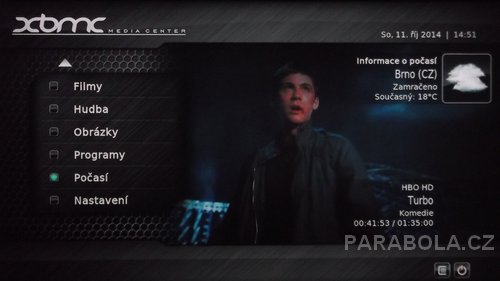
Poslední volbou je podrobné nastavení jednotlivých komponent XBMC. Nejen že je graficky krásně propracované, ale dostaneme se tu prakticky ke všem volbám, jak si XBMC upravit a přizpůsobit pro každodenní používaní, včetně změny vzhledu (Skinů) podobně jak jej známe např. z Enigmy 2.
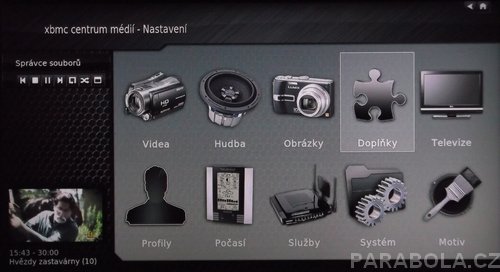
Ještě se v krátkosti vrátím k možnosti nahrávání živého vysílání satelitních programů. Pokud je k přijímači připojen flash disk nebo pevný disk s dostatečně volným prostorem a odpovídající možností rychlého ukládání dat, pak můžeme nahrávat pořady buď přímo po stisku příslušného tlačítka DO nebo pomocí časovače. Přístroj umí zatím jen jedno nahrávání. Máme pak k dispozici samostatný seznam takto uložených pořadů.

Jejich následné přehrávání už je stejné jako u jiných filmů. Stejně pak pracuje i časový posun, kdy si můžeme živé vysílání pozastavit a znovu spustit, zatím co se průběh živého vysílání stále ukládá.

Kódované pořady jsou uloženy na pevném disku v rozkódované podobě ve formátu TS (timestream), kde jsou uchována všechna data i zvukové doprovody. Tyhle soubory je pak možné kdykoliv přehrávat na libovolném počítači či jiném multimediálním centru.
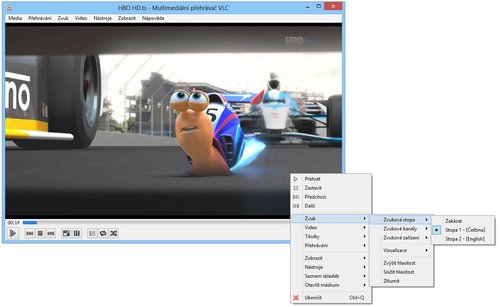
Zatím jsme se stále bavili o prostředí XBMC, které je nadstavbou a běžící aplikací nad operačním systémem Android. Do jádra tohoto OS vstoupíme tlačítkem Domů na DO.

Ve spodní liště si pak můžeme vybírat ze základních nástrojů samotného Androidu. Jednou z voleb je XBMC, kterou se vrátíme zpět do multimediálního centra. Dále tu máme možnost spuštění prohlížeče internetových stránek.
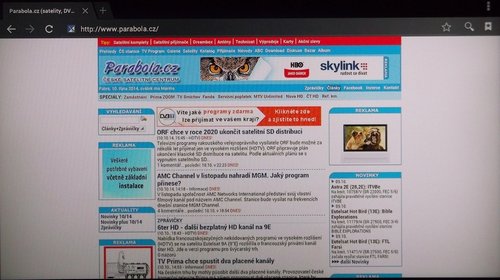
Po vstupu do nastavení se mnohým znalcům Androidu zobrazí velmi dobře známé prostředí, kde jako první jsem se zajímal o změnu jazyka. Jak už jsem výše popsal, toto nastavení nemá nic společného s nastavením jazyka XBMC a nutno jej změnit samostatně.
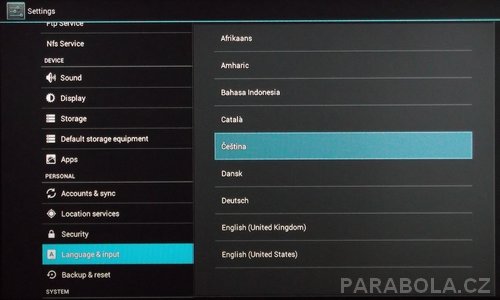
Dále by uživatele nemělo zmást, že získávají informace o telefonu – původně byl tento OS určen právě pro chytré telefonu. Ale nemusíte zoufat, po instalaci Skype a připojení USB webkamery s mikrofonem můžete taky telefonovat.
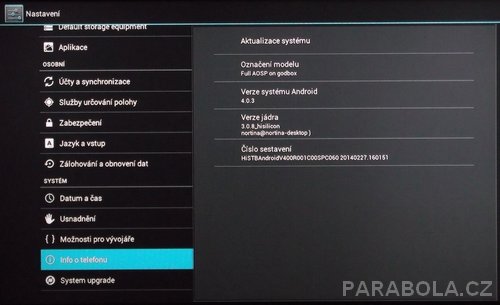
Aktualizace celého přijímače se provádí pomocí souboru staženého ze stránek výrobce nebo prodejce. Stačí stažený soubor umístit na flash disk a ten připojit do předního USB. Pak v nabídce nastavení Androidu zvolit úplně poslední volbu Systém upgrade a označit stažený soubor.
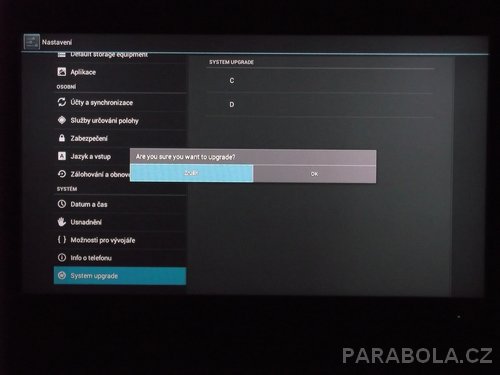
Vše ostatní už proběhne automaticky a přístroj se sám nakonec restartuje. Zároveň se spustí již výše popsaný průvodce nastavením…
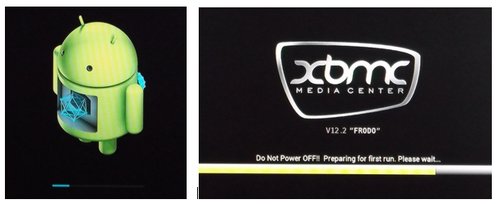
Základní shrnutí parametrů:
- Jednojádrový procesor - ARM Cortex A9
- Měřitelný výkon - 2500 DMIPS
- DDR3 operační paměť - 1GB / 800 MHz
- eMMC paměť – 4GB
- Android 4.0.3
- 3D grafika OpenGL ES 2.0/1.1/1.0 OpenVG 1.1
- LED displej 4 číslice
- 1x DVB-S2 / DVB-S tuner
- 1x čtečka karet
- 1x HDMI port v 1.4
- 1x RS232
- 3x USB 2.0 (1x přední s posíleným napájením, 2x zadní panel)
- 1x LAN RJ 45 (10/100 Mbps)
- 1x Cinch digitální audio výstu
- 3x Cinch CVBS Video + Audio L+R
- Napájení - 12V/2A DC externí napájecí adaptér
- Příkon max. 30W
o Aktivní režim: 9W
o Pasivní režim 0,8W
- Rozměry: 165 x 229 x 45 mm
| Klady | Zápory |
|---|---|
| Napájení externím adaptérem 12V | Barevná tlačítka na dálkové ovladači jsou hodně nízko |
| Přední USB s posíleným napájením | Digitální výstup zvuku není optický |
| Samostatně využitelný OS Android | Velmi průhledný informační pruh |
| XBMC s mnoha předinstalovanými doplňky | Malá eMMC paměť |
| Nepřeberné množství možných aplikací a doplňků k instalaci a použití | DTS zvuk neprojde před digitální výstup zvuku |
| Kvalita obrazu ve všech rozlišeních | |
| Přehrávání videa všech formátů |
Přijímač je dalším posunem ve využívání domácí techniky nejen k jednomu účelu. Zvláště zařízení, která jsou připojená k televizorům a hudebním sestavám, mohou být díky stále rostoucím výkonům elektroniky využívána k zobrazování dat z internetu a tudíž v mnoha případech nahrazovat drahou a mnohdy zbytečně výkonovou výpočetní techniku. Připojení k internetu je již dnes běžnou součástí moderní domácnosti a využití tohoto připojení zásadním způsobem zvyšuje použitelnost i přívětivost podobných přístrojů. Přidáním velmi oblíbeného operačního systému Android se podařilo tvůrcům opět posunout využitelnost, neboť jsou k dispozici stovky tisíc zajímavých aplikací pro každého. Navíc je Android velmi známým a používaných systémem, takže i průměrný uživatel bude moci využít funkcí přijímače prakticky okamžitě. Již samotné XBMC multimediální centrum nabízí širokou použitelnost díky svému systému Doplňků, v kombinaci s Androidem se přístroj stává použitelný prakticky pro každého, dovolím si tvrdit i bez vlastního připojení k satelitní anténě.
Při ceně okolo 3500,- Kč s DPH je zajímavým řešením silně konkurujícím jiným multimediálním přehrávačům, které za podobnou cenu umí sice stejné funkce, ale v žádném případě k nim nezapojíte satelitní anténu a nepřehrajete si satelitní pořady.
V příštím díle se zaměřím na rozšířené funkce multimediálního centra XBMC i možnosti využití samotného jádra Androidu.
Exklusivně pro server Parabola.cz
K. S. Ječný


 Parabola.cz
Parabola.cz Facebook
Facebook Twitter
Twitter











 20:05 Slavnostní zakončení MFF Karlovy Vary 2025
20:05 Slavnostní zakončení MFF Karlovy Vary 2025 20:00 Cartouche
20:00 Cartouche 20:10 Sportovní noviny
20:10 Sportovní noviny 20:15 Polda V (3)
20:15 Polda V (3) 20:10 Profesionálové (1)
20:10 Profesionálové (1) 20:05 Nikdo není perfektní
20:05 Nikdo není perfektní 20:30 Poklad na Striebornom jazere
20:30 Poklad na Striebornom jazere 20:10 Oslavy zvrchovanosti Slovenskej republiky
20:10 Oslavy zvrchovanosti Slovenskej republiky 20:30 Susedia
20:30 Susedia 20:20 V sedmém nebi
20:20 V sedmém nebi